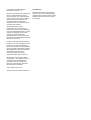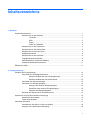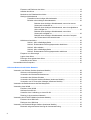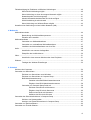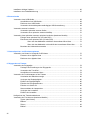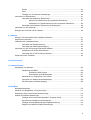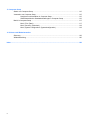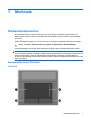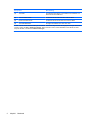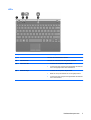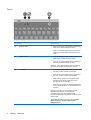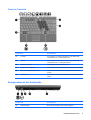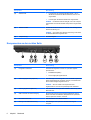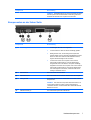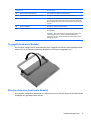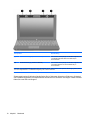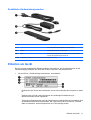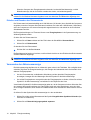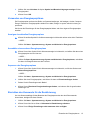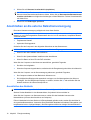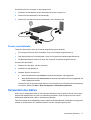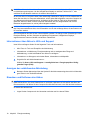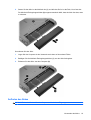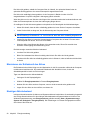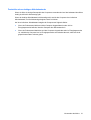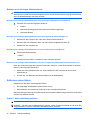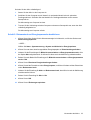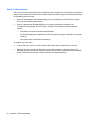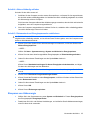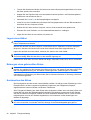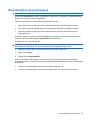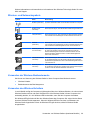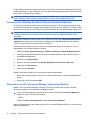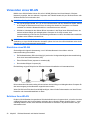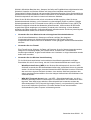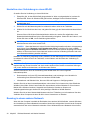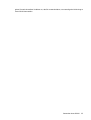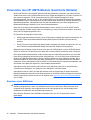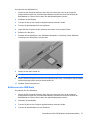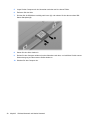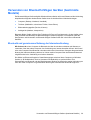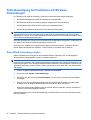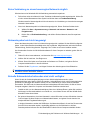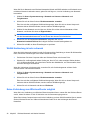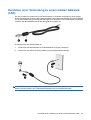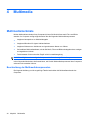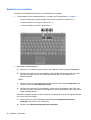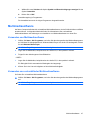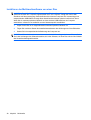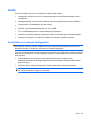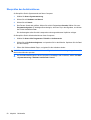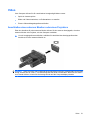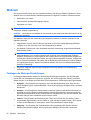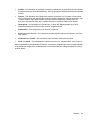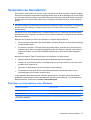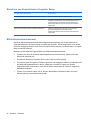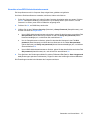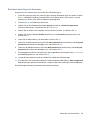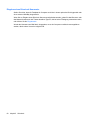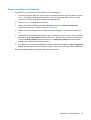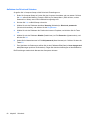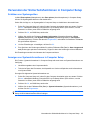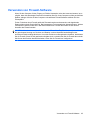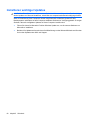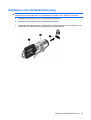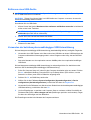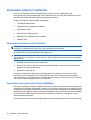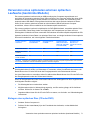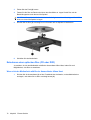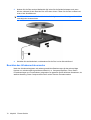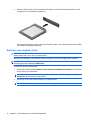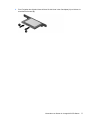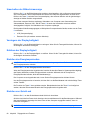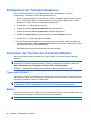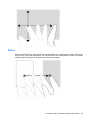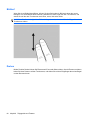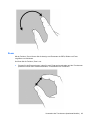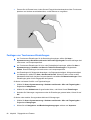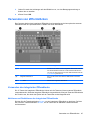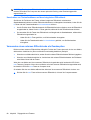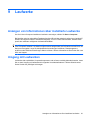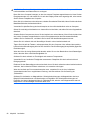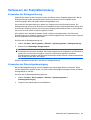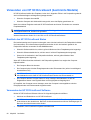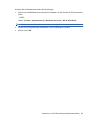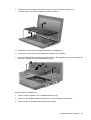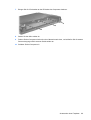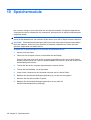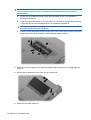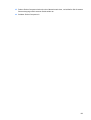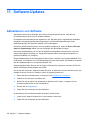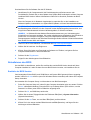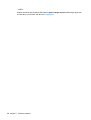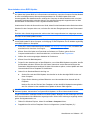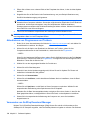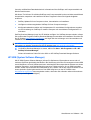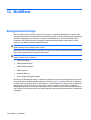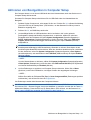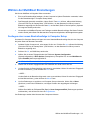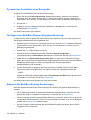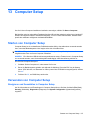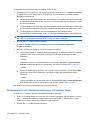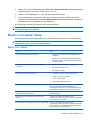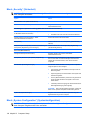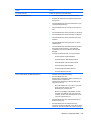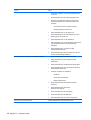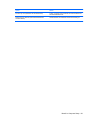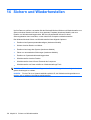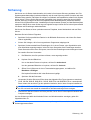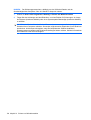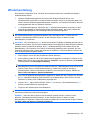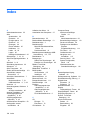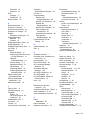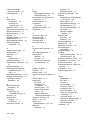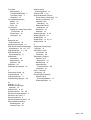HP Mini
Benutzerhandbuch

© Copyright 2010 Hewlett-Packard
Development Company, L.P.
Bluetooth ist eine Marke ihres Inhabers und
wird von Hewlett-Packard Company in
Lizenz verwendet. Intel ist eine Marke der
Intel Corporation in den USA und anderen
Ländern. Microsoft und Windows sind
eingetragene Marken der Microsoft
Corporation in den USA. Das SD Logo ist
eine Marke ihres Inhabers.
Hewlett-Packard („HP“) haftet –
ausgenommen für die Verletzung des
Lebens, des Körpers, der Gesundheit oder
nach dem Produkthaftungsgesetz – nicht für
Schäden, die fahrlässig von HP, einem
gesetzlichen Vertreter oder einem
Erfüllungsgehilfen verursacht wurden. Die
Haftung für grobe Fahrlässigkeit und Vorsatz
bleibt hiervon unberührt.
Inhaltliche Änderungen dieses Dokuments
behalten wir uns ohne Ankündigung vor. Die
Informationen in dieser Veröffentlichung
werden ohne Gewähr für ihre Richtigkeit zur
Verfügung gestellt. Insbesondere enthalten
diese Informationen keinerlei zugesicherte
Eigenschaften. Alle sich aus der
Verwendung dieser Informationen
ergebenden Risiken trägt der Benutzer.
Die Garantien für HP Produkte werden
ausschließlich in der entsprechenden, zum
Produkt gehörigen Garantieerklärung
beschrieben. Aus dem vorliegenden
Dokument sind keine weiter reichenden
Garantieansprüche abzuleiten.
Erste Ausgabe: August 2010
Teilenummer des Dokuments: 627067-041
Produkthinweis
Dieses Benutzerhandbuch beschreibt die
Funktionen, die auf den meisten Modellen
verfügbar sind. Einige der Funktionen stehen
möglicherweise nicht auf Ihrem Computer
zur Verfügung.

Sicherheitshinweis
VORSICHT! Um die Möglichkeit einer Verletzung durch Hitze oder einer Überhitzung des Computers
zu verringern, verwenden Sie den Computer nicht direkt auf Ihrem Schoß, und blockieren Sie die
Lüftungsschlitze nicht. Verwenden Sie den Computer nur auf einer festen, ebenen Oberfläche.
Vermeiden Sie die Blockierung der Luftzirkulation durch andere feste Gegenstände, wie beispielsweise
einen in unmittelbarer Nähe aufgestellten Drucker, oder durch weiche Gegenstände, wie Bettwäsche,
Teppiche oder Kleidung. Vermeiden Sie während des Betriebs außerdem direkten Kontakt des Netzteils
mit der Haut und mit weichen Oberflächen, wie Bettwäsche, Teppiche oder Kleidung. Der Computer
und das Netzteil entsprechen den Temperaturgrenzwerten für dem Benutzer zugängliche Oberflächen,
wie sie in der internationalen Norm für die Sicherheit von Einrichtungen der Informationstechnik
(IEC 60950) festgelegt sind.
iii

iv Sicherheitshinweis

Inhaltsverzeichnis
1 Merkmale
Hardwarekomponenten ........................................................................................................................ 1
Komponenten an der Oberseite ........................................................................................... 1
TouchPad ............................................................................................................ 1
LEDs ................................................................................................................... 3
Tasten ................................................................................................................. 4
Tasten im Tastenfeld ........................................................................................... 5
Komponenten an der Vorderseite ........................................................................................ 5
Komponenten an der rechten Seite ..................................................................................... 6
Komponenten an der linken Seite ........................................................................................ 7
Displaykomponenten .......................................................................................................... 8
Komponenten an der Unterseite .......................................................................................... 8
Tragegriff (bestimmte Modelle) ............................................................................................ 9
Wireless-Antennen (bestimmte Modelle) ............................................................................. 9
Zusätzliche Hardwarekomponenten .................................................................................. 11
Etiketten am Gerät ............................................................................................................................. 11
2 Energieverwaltung
Einstellen der Energieoptionen .......................................................................................................... 13
Verwenden von Energiesparfunktionen ............................................................................. 13
Einleiten und Beenden des Energiesparmodus ................................................ 13
Einleiten und Beenden des Ruhezustands ....................................................... 14
Verwenden der Akkumessanzeige .................................................................................... 14
Verwenden von Energiesparplänen ................................................................................... 15
Anzeigen des aktuellen Energiesparplans ........................................................ 15
Auswählen eines anderen Energiesparplans .................................................... 15
Anpassen des Energiesparplans ...................................................................... 15
Einrichten des Kennworts für die Reaktivierung ................................................................ 15
Anschließen an die externe Netzstromversorgung ............................................................................ 16
Anschließen des Netzteils ................................................................................................. 16
Testen eines Netzteils ....................................................................................................... 17
Verwenden des Akkus ........................................................................................................................ 17
Informationen über Akkus in Hilfe und Support ................................................................. 18
Anzeigen der verbleibenden Akkuladung .......................................................................... 18
v

Einsetzen und Entfernen des Akkus .................................................................................. 18
Aufladen des Akkus ........................................................................................................... 19
Maximieren der Entladezeit des Akkus .............................................................................. 20
Niedriger Akkuladestand .................................................................................................... 20
Feststellen eines niedrigen Akkuladestands ..................................................... 21
Beheben eines niedrigen Akkuladestands ........................................................ 22
Beheben eines niedrigen Akkuladestands, wenn eine externe
Stromquelle vorhanden ist ................................................................ 22
Beheben eines niedrigen Akkuladestands, wenn ein aufgeladener
Akku verfügbar ist ............................................................................. 22
Beheben eines niedrigen Akkuladestands, wenn keine
Stromquelle verfügbar ist .................................................................. 22
Beheben eines niedrigen Akkuladestands, wenn der Computer
den Ruhezustand nicht beenden kann ............................................. 22
Kalibrieren eines Akkus ..................................................................................................... 22
Schritt 1: Akku vollständig aufladen .................................................................. 22
Schritt 2: Ruhezustand und Energiesparmodus deaktivieren ........................... 23
Schritt 3: Akku entladen .................................................................................... 24
Schritt 4: Akku vollständig aufladen .................................................................. 25
Schritt 5: Ruhezustand und Energiesparmodus reaktivieren ............................ 25
Einsparen von Akkuenergie ............................................................................................... 25
Lagern eines Akkus ........................................................................................................... 26
Entsorgen eines gebrauchten Akkus ................................................................................. 26
Austauschen des Akkus ................................................................................................... 26
Herunterfahren des Computers .......................................................................................................... 27
3 Wireless-Netzwerk und lokales Netzwerk
Verwenden von Wireless-Geräten (bestimmte Modelle) .................................................................... 28
Wireless- und Netzwerksymbole ....................................................................................... 29
Verwenden der Wireless-Bedienelemente ........................................................................ 29
Verwenden des Wireless-Schalters ................................................................................... 29
Verwenden der Wireless Assistant Software (bestimmte Modelle) ................................... 30
Verwenden von HP Connection Manager (bestimmte Modelle) ........................................ 30
Verwenden der Bedienelemente des Betriebssystems ...................................................................... 31
Verwenden eines WLAN .................................................................................................................... 32
Einrichten eines WLAN ...................................................................................................... 32
Schützen Ihres WLAN ....................................................................................................... 32
Herstellen einer Verbindung zu einem WLAN ................................................................... 34
Roaming in einem anderen Netzwerk ................................................................................ 34
Verwenden des HP UMTS-Moduls (bestimmte Modelle) ................................................................... 36
Einsetzen einer SIM-Karte ................................................................................................. 36
Entfernen einer SIM-Karte ................................................................................................. 37
Verwenden von Bluetooth-fähigen Geräten (bestimmte Modelle) ...................................................... 39
Bluetooth und gemeinsame Nutzung der Internetverbindung ........................................... 39
vi

Fehlerbeseitigung bei Problemen mit Wireless-Verbindungen .......................................................... 40
Keine WLAN-Verbindung möglich ..................................................................................... 40
Keine Verbindung zu einem bevorzugten Netzwerk möglich ............................................ 41
Netzwerksymbol wird nicht angezeigt ................................................................................ 41
Aktuelle Netzwerksicherheitscodes sind nicht verfügbar ................................................... 41
WLAN-Verbindung ist sehr schwach ................................................................................. 42
Keine Verbindung zum Wireless-Router möglich .............................................................. 42
Herstellen einer Verbindung zu einem lokalen Netzwerk (LAN) ........................................................ 43
4 Multimedia
Multimediamerkmale .......................................................................................................................... 44
Beschreibung der Multimediakomponenten ...................................................................... 44
Einstellen der Lautstärke ................................................................................................... 46
Multimediasoftware ............................................................................................................................ 47
Verwenden von Multimediasoftware .................................................................................. 47
Verwenden von vorinstallierter Multimediasoftware .......................................................... 47
Installieren der Multimediasoftware von einer Disc ........................................................... 48
Audio .................................................................................................................................................. 49
Anschließen von externen Audiogeräten ........................................................................... 49
Überprüfen der Audiofunktionen ........................................................................................ 50
Video .................................................................................................................................................. 51
Anschließen eines externen Monitors oder eines Projektors ............................................. 51
Webcam ............................................................................................................................................. 52
Festlegen der Webcam-Einstellungen ............................................................................... 52
5 Sicherheit
Schützen des Computers ................................................................................................................... 54
Verwenden von Kennwörtern ............................................................................................................. 55
Einrichten von Kennwörtern unter Windows ...................................................................... 55
Einrichten von Kennwörtern in Computer Setup ................................................................ 56
BIOS-Administratorkennwort ............................................................................................. 56
Verwalten eines BIOS-Administratorkennworts ................................................ 57
Eingeben eines BIOS-Administratorkennworts ................................................. 58
Verwenden von Computer Setup DriveLock ...................................................................... 58
Einrichten eines DriveLock Kennworts .............................................................. 59
Eingeben eines DriveLock Kennworts .............................................................. 60
Ändern eines DriveLock Kennworts .................................................................. 61
Aufheben des DriveLock Schutzes ................................................................... 62
Verwenden der Sicherheitsfunktionen in Computer Setup ................................................................. 63
Schützen von Systemgeräten ............................................................................................ 63
Anzeigen von Systeminformationen in Computer Setup ................................................... 63
Verwenden von Antivirensoftware ...................................................................................................... 64
Verwenden von Firewall-Software ...................................................................................................... 65
vii

Installieren wichtiger Updates ............................................................................................................ 66
Installieren einer Diebstahlsicherung ................................................................................................. 67
6 Externe Geräte
Verwenden eines USB-Geräts ........................................................................................................... 68
Anschließen eines USB-Geräts ......................................................................................... 68
Entfernen eines USB-Geräts ............................................................................................. 69
Verwenden der betriebssystemunabhängigen USB-Unterstützung .................................. 69
Verwenden externer Laufwerke ......................................................................................................... 70
Verwenden optionaler externer Geräte .............................................................................. 70
Verwenden einer optionalen externen MultiBay ................................................................ 70
Verwenden eines optionalen externen optischen Laufwerks (bestimmte Modelle) ............................ 71
Einlegen einer optischen Disc (CD oder DVD) .................................................................. 71
Entnehmen einer optischen Disc (CD oder DVD) .............................................................. 72
Wenn sich das Medienfach mithilfe der Auswurftaste öffnen lässt ................... 72
Wenn sich das Medienfach nicht mithilfe der Auswurftaste öffnen lässt ........... 73
Beachten des Urheberrechtsvermerks .............................................................................. 74
7 Externe Speicher- und Erweiterungskarten
Verwenden von Karten im Lesegerät für SD-Karten .......................................................................... 75
Einsetzen einer digitalen Karte .......................................................................................... 75
Entfernen einer digitalen Karte .......................................................................................... 76
8 Zeigegeräte und Tastatur
Verwenden der Zeigegeräte ............................................................................................................... 78
Festlegen der Einstellungen des Zeigegeräts ................................................................... 78
Verwenden des TouchPad ................................................................................................ 78
Anschließen einer externen Maus ..................................................................................... 78
Verwenden der Funktionstasten auf der Tastatur .............................................................................. 79
Umschalten der Bildschirmanzeige ................................................................................... 80
Verringern der Displayhelligkeit ......................................................................................... 80
Erhöhen der Displayhelligkeit ............................................................................................ 80
Einleiten des Energiesparmodus ....................................................................................... 80
Einleiten von QuickLock .................................................................................................... 80
Stummschalten der Lautsprecher ...................................................................................... 81
Verringern der Lautstärke .................................................................................................. 81
Erhöhen der Lautstärke ..................................................................................................... 81
Konfigurieren der Tastenkombinationen ............................................................................................ 82
Verwenden des Touchscreen (bestimmte Modelle) ........................................................................... 82
Tippen (oder Klicken) ......................................................................................................... 82
Blättern .............................................................................................................................. 82
Ziehen ................................................................................................................................ 83
Bildlauf ............................................................................................................................... 84
viii

Drehen ............................................................................................................................... 84
Zoom .................................................................................................................................. 85
Festlegen von Touchscreen-Einstellungen ........................................................................ 86
Verwenden von Ziffernblöcken ........................................................................................................... 87
Verwenden des integrierten Ziffernblocks ......................................................................... 87
Aktivieren und Deaktivieren des integrierten Ziffernblocks ............................... 87
Umschalten von Tastenfunktionen auf dem integrierten Ziffernblock ............... 88
Verwenden eines externen Ziffernblocks als Zusatzoption ............................................... 88
Verwenden von HP QuickLook .......................................................................................................... 89
Reinigen des TouchPad und der Tastatur .......................................................................................... 90
9 Laufwerke
Anzeigen von Informationen über installierte Laufwerke .................................................................... 91
Umgang mit Laufwerken .................................................................................................................... 91
Verbessern der Festplattenleistung .................................................................................................... 93
Verwenden der Defragmentierung ..................................................................................... 93
Verwenden der Datenträgerbereinigung ............................................................................ 93
Verwenden von HP 3D DriveGuard (bestimmte Modelle) .................................................................. 94
Ermitteln des HP 3D DriveGuard Status ............................................................................ 94
Verwenden der HP 3D DriveGuard Software .................................................................... 94
Austauschen einer Festplatte ............................................................................................................. 96
10 Speichermodule
11 Software-Updates
Aktualisieren von Software ............................................................................................................... 104
Aktualisieren des BIOS .................................................................................................... 105
Ermitteln der BIOS-Version ............................................................................. 105
Herunterladen eines BIOS-Update ................................................................. 107
Aktualisieren von Programmen und Treibern .................................................................. 108
Verwenden von SoftPaq Download Manager .................................................................. 108
HP SSM (System Software Manager) ............................................................................. 109
12 MultiBoot
Bootgerätereihenfolge ...................................................................................................................... 110
Aktivieren von Bootgeräten in Computer Setup ............................................................................... 111
Erwägungen bei der Auswahl der Bootreihenfolge .......................................................................... 112
Wählen der MultiBoot Einstellungen ................................................................................................ 113
Festlegen einer neuen Bootreihenfolge in Computer Setup ............................................ 113
Dynamisches Auswählen eines Bootgeräts ..................................................................... 114
Festlegen einer MultiBoot Express Eingabeaufforderung ............................................... 114
Eingeben der MultiBoot Express Einstellungen ............................................................... 114
ix

13 Computer Setup
Starten von Computer Setup ............................................................................................................ 115
Verwenden von Computer Setup ..................................................................................................... 115
Navigieren und Auswählen in Computer Setup ............................................................... 115
Wiederherstellen der Standardeinstellungen in Computer Setup .................................... 116
Menüs in Computer Setup ................................................................................................................ 117
Menü „File“ (Datei) ........................................................................................................... 117
Menü „Security“ (Sicherheit) ............................................................................................ 118
Menü „System Configuration“ (Systemkonfiguration) ...................................................... 118
14 Sichern und Wiederherstellen
Sicherung ......................................................................................................................................... 123
Wiederherstellung ............................................................................................................................ 125
Index ................................................................................................................................................................. 126
x

1 Merkmale
Hardwarekomponenten
Die Komponenten des Computers können sich je nach Region und Modell unterscheiden. Die
Abbildungen in diesem Kapitel veranschaulichen die Merkmale, die die meisten Computermodelle
aufweisen.
Gehen Sie folgendermaßen vor, um eine Liste der im Computer installierten Hardware anzuzeigen:
▲
Wählen Sie Start > Systemsteuerung > System und Sicherheit > Geräte-Manager.
Im Geräte-Manager können Sie auch Hardware hinzufügen oder die Gerätekonfiguration ändern.
HINWEIS: In Windows® ist das Merkmal Benutzerkontensteuerung zur Verbesserung der Sicherheit
Ihres Computers enthalten. Sie werden möglicherweise aufgefordert, Ihre Erlaubnis zu erteilen bzw. ein
Kennwort einzugeben, wenn Sie beispielsweise Anwendungen installieren, Dienstprogramme
ausführen oder Windows Einstellungen ändern möchten. Weitere Informationen dazu finden Sie unter
Hilfe und Support.
Komponenten an der Oberseite
TouchPad
Hardwarekomponenten 1

Komponente Beschreibung
(1) TouchPad* Zum Bewegen des Zeigers und Auswählen bzw. Aktivieren von
Elementen auf dem Bildschirm.
(2) Linke TouchPad-Taste* Funktioniert wie die linke Taste einer externen Maus.
(3) Rechte TouchPad-Taste* Funktioniert wie die rechte Taste einer externen Maus.
(4) TouchPad-Bildlauffeld Ermöglicht den Bildlauf nach oben oder unten.
*In dieser Tabelle sind die Werkseinstellungen beschrieben. Wenn Sie die Eigenschaften der Zeigegeräte anzeigen oder ändern
möchten, wählen Sie Start > Geräte und Drucker. Klicken Sie dann mit der rechten Maustaste auf das Gerät, das Ihren
Computer darstellt, und wählen Sie Mauseinstellungen.
2 Kapitel 1 Merkmale

LEDs
Komponente Beschreibung
(1) LED für die Feststelltaste Leuchtet: Die Feststelltaste ist aktiviert.
(2) QuickWeb-LED Leuchtet: Der Internetbrowser wird gerade verwendet.
(3) QuickLook-LED
●
Leuchtet: Der Computer ist eingeschaltet.
●
Leuchtet nicht: Der Computer ist ausgeschaltet oder befindet
sich im Energiesparmodus oder Ruhezustand.
(4) Betriebsanzeige
●
Leuchtet: Der Computer ist eingeschaltet.
●
Blinkt: Der Computer befindet sich im Energiesparmodus.
●
Leuchtet nicht: Der Computer ist ausgeschaltet oder befindet
sich im Ruhezustand.
Hardwarekomponenten 3

Tasten
Komponente Beschreibung
(1) QuickWeb-Taste
●
Wenn der Computer ausgeschaltet ist, drücken Sie
diese Taste, um HP QuickWeb zu öffnen.
●
Wenn der Computer eingeschaltet ist, drücken Sie
diese Taste, um den Standard-Internetbrowser zu
öffnen.
(2) QuickLook-Taste
●
Wenn der Computer ausgeschaltet ist, drücken Sie
diese Taste, um HP QuickLook zu öffnen.
●
Wenn der Computer eingeschaltet ist, drücken Sie
die Taste, um Software Setup zu öffnen.
HINWEIS: Wenn Software Setup nicht zur Verfügung
steht, wird der Standard-Internetbrowser geöffnet.
(3) Betriebstaste
●
Wenn der Computer ausgeschaltet ist, drücken Sie
die Taste, um den Computer einzuschalten.
●
Wenn der Computer eingeschaltet ist, drücken Sie
die Taste, um den Computer auszuschalten.
●
Wenn sich der Computer im Energiesparmodus
befindet, drücken Sie die Taste kurz, um den
Energiesparmodus zu beenden.
●
Wenn sich der Computer im Ruhezustand befindet,
drücken Sie die Taste kurz, um den Ruhezustand zu
beenden.
Wenn der Computer nicht mehr reagiert und keine
Möglichkeit mehr besteht, ihn über Windows
herunterzufahren, halten Sie die Betriebstaste
mindestens 5 Sekunden lang gedrückt, um den Computer
auszuschalten.
Weitere Energieeinstellungen finden Sie unter Start >
Systemsteuerung > System und Sicherheit >
Energieoptionen.
4 Kapitel 1 Merkmale

Tasten im Tastenfeld
Komponente Beschreibung
(1) esc-Taste Zum Anzeigen von Systeminformationen, wenn diese Taste
zusammen mit der fn-Taste gedrückt wird.
(2) fn-Taste Zum Anzeigen von Systeminformationen, wenn diese Taste
zusammen mit der esc-Taste gedrückt wird.
(3) Windows Logo-Taste Zum Anzeigen des Windows Startmenüs.
(4) Windows Anwendungstaste Zum Einblenden des Kontextmenüs für Objekte hinter dem Zeiger.
(5) Tasten des integrierten Ziffernblocks Kann wie die Tasten eines externen Ziffernblocks verwendet
werden.
(6) Funktionstasten Zum Ausführen der durch das Symbol auf der Taste dargestellten
Aktion.
Komponenten an der Vorderseite
Komponente Beschreibung
(1) Laufwerkanzeige Blinkt: Auf die Festplatte wird gerade zugegriffen.
Hardwarekomponenten 5

Komponente Beschreibung
(2) Wireless-LED
●
Leuchtet blau: Ein integriertes Wireless-Gerät, z. B. ein
WLAN-Gerät und/oder ein Bluetooth® Gerät, ist bzw. sind
eingeschaltet.
●
Leuchtet gelb: Alle Wireless-Geräte sind ausgeschaltet.
HINWEIS: Die Wireless-LED leuchtet gelb, wenn der Computer
eingeschaltet wird und alle Wireless-Komponenten ausgeschaltet
sind.
(3) Wireless-Schalter Schaltet die Wireless-Funktion ein oder aus, stellt allerdings keine
Wireless-Verbindung her.
HINWEIS: Zum Aufbau einer Wireless-Verbindung muss bereits
ein Wireless-Netzwerk eingerichtet sein.
(4) Lautsprecher (2) Zur Audioausgabe.
Komponenten an der rechten Seite
Komponente Beschreibung
(1) Lesegerät für SD-Karten Unterstützt die folgenden Formate von optionalen digitalen
Speicherkarten:
●
MultiMediaCard (MMC)
●
Secure Digital-(SD-)Speicherkarte
(2) Audioausgangsbuchse (Kopfhörer) Zum Übertragen von Audiosignalen, wenn das Gerät an optionale
Stereo-Aktivlautsprecher, Kopfhörer, Ohrhörer, ein Headset oder
die Fernsehtonausgabe angeschlossen ist.
HINWEIS: Wenn ein Gerät an der Kopfhörerbuchse
angeschlossen ist, sind die Computerlautsprecher deaktiviert.
(3) Audioeingangsbuchse (Mikrofon) Zum Anschließen eines optionalen Headset-, Stereo-Array- oder
Monomikrofons.
(4) USB-Anschluss mit Stromversorgung Bei Verwendung eines entsprechenden USB-Kabels versorgt
dieser Anschluss ein USB-Gerät, beispielsweise ein optionales
externes optisches Laufwerk, mit Strom.
(5) RJ-45-Netzwerkbuchse Zum Anschließen eines Netzwerkkabels.
(6) Öffnung für die Diebstahlsicherung Zum Befestigen einer optionalen Diebstahlsicherung am
Computer.
6 Kapitel 1 Merkmale

Komponente Beschreibung
HINWEIS: Die Diebstahlsicherung soll zur Abschreckung dienen.
Sie kann jedoch eine missbräuchliche Verwendung oder einen
Diebstahl des Produkts nicht in jedem Fall verhindern.
Komponenten an der linken Seite
Komponente Beschreibung
(1) Akkuanzeige
●
Leuchtet gelb: Ein Akku wird aufgeladen.
●
Leuchtet türkis: Ein Akku ist nahezu vollständig geladen.
●
Blinkt gelb: Der Akku, der die einzige Stromquelle des
Systems bildet, hat einen niedrigen Akkuladestand erreicht.
Wenn der Akku einen kritischen Akkuladestand erreicht,
beginnt die Akkuanzeige schnell zu blinken.
●
Leuchtet nicht: Wenn der Computer an eine externe
Stromquelle angeschlossen ist, wird die Akkuanzeige
ausgeschaltet, wenn alle Akkus im Computer vollständig
aufgeladen sind. Wenn der Computer nicht an eine externe
Stromquelle angeschlossen ist, leuchtet die Akkuanzeige
nicht und beginnt erst zu blinken, sobald der Akku einen
niedrigen Ladestand erreicht.
(2) Netzanschluss Zum Anschließen eines Netzteils.
(3) Monitoranschluss Zum Anschließen eines externen VGA-Monitors oder Projektors.
(4) Lüftungsschlitz Ermöglicht die erforderliche Luftzirkulation zum Kühlen interner
Komponenten.
HINWEIS: Der Lüfter des Computers startet automatisch, um
interne Komponenten zu kühlen und eine Überhitzung zu
vermeiden. Das Ein- und Ausschalten des Lüfters während des
Betriebs ist normal.
(5) USB-Anschlüsse (2) Zum Anschließen optionaler USB-Geräte.
Hardwarekomponenten 7

Displaykomponenten
Komponente Beschreibung
(1) Webcam-LED Leuchtet: Die Webcam wird gerade verwendet.
(2) Webcam Für Audio- und Videoaufnahmen sowie Fotos.
(3) Interne Mikrofone (2) Für Audioaufzeichnungen.
HINWEIS: Wenn sich neben den Öffnungen für die Mikrofone
jeweils ein Mikrofonsymbol befindet, verfügt Ihr Computer über
interne Mikrofone.
Komponenten an der Unterseite
Komponente Beschreibung
(1) Akkufach Nimmt den Akku auf.
8 Kapitel 1 Merkmale

Komponente Beschreibung
(2) Akku-Entriegelungsschieber (2) Zur Freigabe des Akkus aus dem Akkufach.
(3) SIM-Karten-Steckplatz (bestimmte Modelle) Enthält eine SIM-Karte (Subscriber Identity Module).
(4) Service-Etikett Enthält den Produktnamen, den Seriennamen, die Seriennummer
(s/n) und die Produktnummer (p/n) Ihres Computers. Halten Sie
diese Angaben bereit, wenn Sie sich an den technischen Support
wenden.
(5) Speichermodulfach Enthält den Speichermodulsteckplatz.
(6) Lüftungsschlitze (2) Ermöglichen die notwendige Luftzirkulation zum Kühlen interner
Komponenten.
HINWEIS: Der Lüfter des Computers startet automatisch, um
interne Komponenten zu kühlen und eine Überhitzung zu
vermeiden. Das Ein- und Ausschalten des Lüfters während des
Betriebs ist normal.
Tragegriff (bestimmte Modelle)
Der Computer verfügt an seiner Unterseite über einen Tragegriff. Der Griff kann herausgeklappt werden,
indem er wie in der folgenden Abbildung dargestellt vom Computer weggedreht wird.
Wireless-Antennen (bestimmte Modelle)
Der Computer verfügt über mindestens zwei Wireless-Antennen, über die Signale für Wireless-Geräte
empfangen und gesendet werden können.
Hardwarekomponenten 9

Komponente Beschreibung
(1) WWAN-Antennen (2)* (bestimmte Modelle) Zum Senden und Empfangen von Wireless-Signalen, um
mit WWANs (Wireless Wide-Area Networks) zu
kommunizieren.
(2) WLAN-Antennen (2)* (bestimmte Modelle) Zum Senden und Empfangen von Wireless-Signalen, um
mit WLANs (Wireless Local Area Networks) zu
kommunizieren.
*Die Antennen sind außerhalb des Computers nicht sichtbar. Achten Sie im Sinne einer optimalen Übertragung darauf, dass
sich keine Gegenstände in unmittelbarer Umgebung der Antennen befinden.
Zulassungshinweise für Wireless-Geräte finden Sie im Dokument Hinweise zu Zulassung, Sicherheit
und Umweltverträglichkeit im entsprechenden Abschnitt für Ihr Land bzw. Ihre Region. Diese Hinweise
finden Sie unter Hilfe und Support.
10 Kapitel 1 Merkmale
Seite wird geladen ...
Seite wird geladen ...
Seite wird geladen ...
Seite wird geladen ...
Seite wird geladen ...
Seite wird geladen ...
Seite wird geladen ...
Seite wird geladen ...
Seite wird geladen ...
Seite wird geladen ...
Seite wird geladen ...
Seite wird geladen ...
Seite wird geladen ...
Seite wird geladen ...
Seite wird geladen ...
Seite wird geladen ...
Seite wird geladen ...
Seite wird geladen ...
Seite wird geladen ...
Seite wird geladen ...
Seite wird geladen ...
Seite wird geladen ...
Seite wird geladen ...
Seite wird geladen ...
Seite wird geladen ...
Seite wird geladen ...
Seite wird geladen ...
Seite wird geladen ...
Seite wird geladen ...
Seite wird geladen ...
Seite wird geladen ...
Seite wird geladen ...
Seite wird geladen ...
Seite wird geladen ...
Seite wird geladen ...
Seite wird geladen ...
Seite wird geladen ...
Seite wird geladen ...
Seite wird geladen ...
Seite wird geladen ...
Seite wird geladen ...
Seite wird geladen ...
Seite wird geladen ...
Seite wird geladen ...
Seite wird geladen ...
Seite wird geladen ...
Seite wird geladen ...
Seite wird geladen ...
Seite wird geladen ...
Seite wird geladen ...
Seite wird geladen ...
Seite wird geladen ...
Seite wird geladen ...
Seite wird geladen ...
Seite wird geladen ...
Seite wird geladen ...
Seite wird geladen ...
Seite wird geladen ...
Seite wird geladen ...
Seite wird geladen ...
Seite wird geladen ...
Seite wird geladen ...
Seite wird geladen ...
Seite wird geladen ...
Seite wird geladen ...
Seite wird geladen ...
Seite wird geladen ...
Seite wird geladen ...
Seite wird geladen ...
Seite wird geladen ...
Seite wird geladen ...
Seite wird geladen ...
Seite wird geladen ...
Seite wird geladen ...
Seite wird geladen ...
Seite wird geladen ...
Seite wird geladen ...
Seite wird geladen ...
Seite wird geladen ...
Seite wird geladen ...
Seite wird geladen ...
Seite wird geladen ...
Seite wird geladen ...
Seite wird geladen ...
Seite wird geladen ...
Seite wird geladen ...
Seite wird geladen ...
Seite wird geladen ...
Seite wird geladen ...
Seite wird geladen ...
Seite wird geladen ...
Seite wird geladen ...
Seite wird geladen ...
Seite wird geladen ...
Seite wird geladen ...
Seite wird geladen ...
Seite wird geladen ...
Seite wird geladen ...
Seite wird geladen ...
Seite wird geladen ...
Seite wird geladen ...
Seite wird geladen ...
Seite wird geladen ...
Seite wird geladen ...
Seite wird geladen ...
Seite wird geladen ...
Seite wird geladen ...
Seite wird geladen ...
Seite wird geladen ...
Seite wird geladen ...
Seite wird geladen ...
Seite wird geladen ...
Seite wird geladen ...
Seite wird geladen ...
Seite wird geladen ...
Seite wird geladen ...
Seite wird geladen ...
Seite wird geladen ...
Seite wird geladen ...
-
 1
1
-
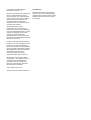 2
2
-
 3
3
-
 4
4
-
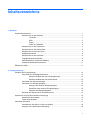 5
5
-
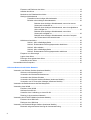 6
6
-
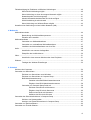 7
7
-
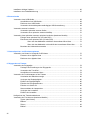 8
8
-
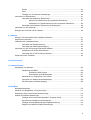 9
9
-
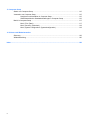 10
10
-
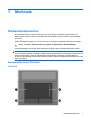 11
11
-
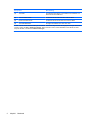 12
12
-
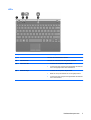 13
13
-
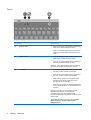 14
14
-
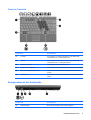 15
15
-
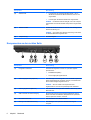 16
16
-
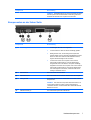 17
17
-
 18
18
-
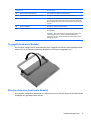 19
19
-
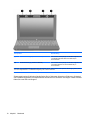 20
20
-
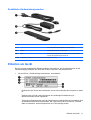 21
21
-
 22
22
-
 23
23
-
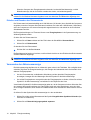 24
24
-
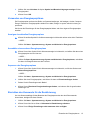 25
25
-
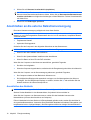 26
26
-
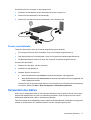 27
27
-
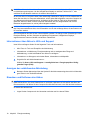 28
28
-
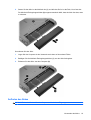 29
29
-
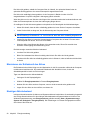 30
30
-
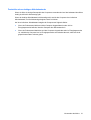 31
31
-
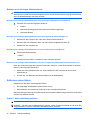 32
32
-
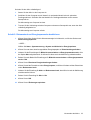 33
33
-
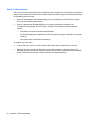 34
34
-
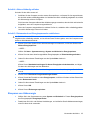 35
35
-
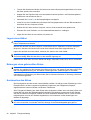 36
36
-
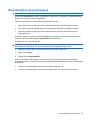 37
37
-
 38
38
-
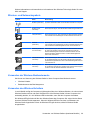 39
39
-
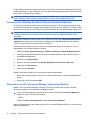 40
40
-
 41
41
-
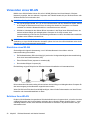 42
42
-
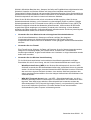 43
43
-
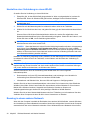 44
44
-
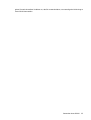 45
45
-
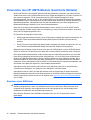 46
46
-
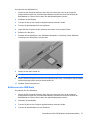 47
47
-
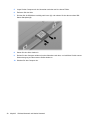 48
48
-
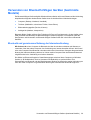 49
49
-
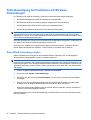 50
50
-
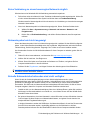 51
51
-
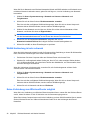 52
52
-
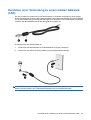 53
53
-
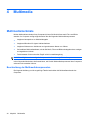 54
54
-
 55
55
-
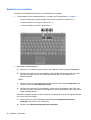 56
56
-
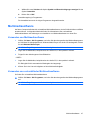 57
57
-
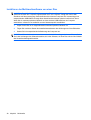 58
58
-
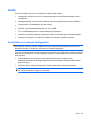 59
59
-
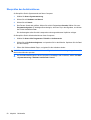 60
60
-
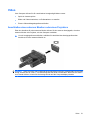 61
61
-
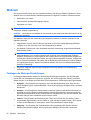 62
62
-
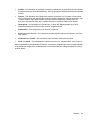 63
63
-
 64
64
-
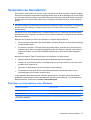 65
65
-
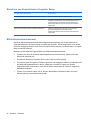 66
66
-
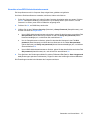 67
67
-
 68
68
-
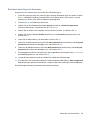 69
69
-
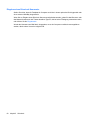 70
70
-
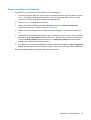 71
71
-
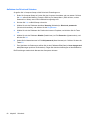 72
72
-
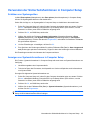 73
73
-
 74
74
-
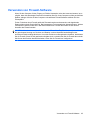 75
75
-
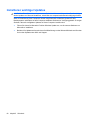 76
76
-
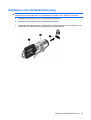 77
77
-
 78
78
-
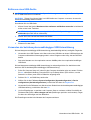 79
79
-
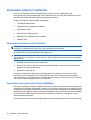 80
80
-
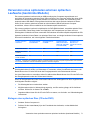 81
81
-
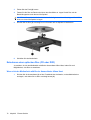 82
82
-
 83
83
-
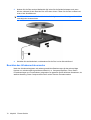 84
84
-
 85
85
-
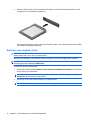 86
86
-
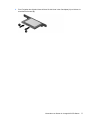 87
87
-
 88
88
-
 89
89
-
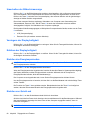 90
90
-
 91
91
-
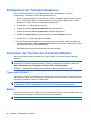 92
92
-
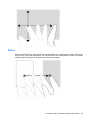 93
93
-
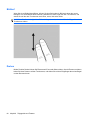 94
94
-
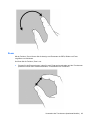 95
95
-
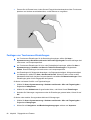 96
96
-
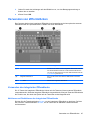 97
97
-
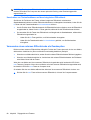 98
98
-
 99
99
-
 100
100
-
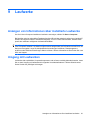 101
101
-
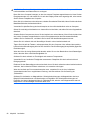 102
102
-
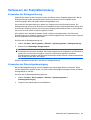 103
103
-
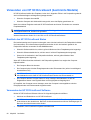 104
104
-
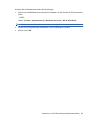 105
105
-
 106
106
-
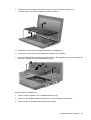 107
107
-
 108
108
-
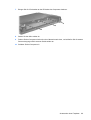 109
109
-
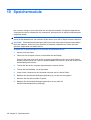 110
110
-
 111
111
-
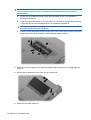 112
112
-
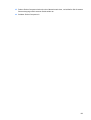 113
113
-
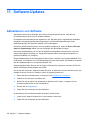 114
114
-
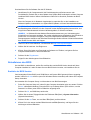 115
115
-
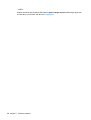 116
116
-
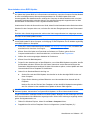 117
117
-
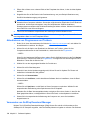 118
118
-
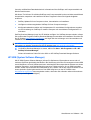 119
119
-
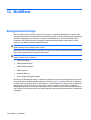 120
120
-
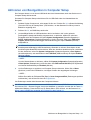 121
121
-
 122
122
-
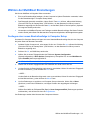 123
123
-
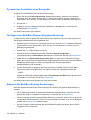 124
124
-
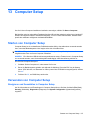 125
125
-
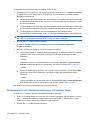 126
126
-
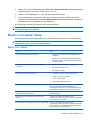 127
127
-
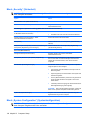 128
128
-
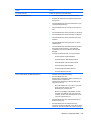 129
129
-
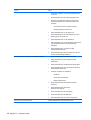 130
130
-
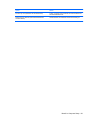 131
131
-
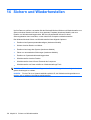 132
132
-
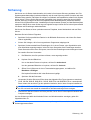 133
133
-
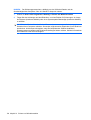 134
134
-
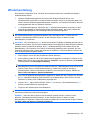 135
135
-
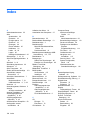 136
136
-
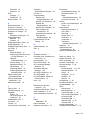 137
137
-
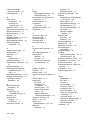 138
138
-
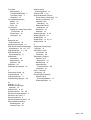 139
139
Verwandte Artikel
-
HP Mini 5102 Benutzerhandbuch
-
HP ProBook 5320m Notebook PC Benutzerhandbuch
-
HP ProBook 5320m Notebook PC Benutzerhandbuch
-
HP EliteBook 2540p Notebook PC Benutzerhandbuch
-
HP ProBook 6555b Notebook PC Benutzerhandbuch
-
HP ProBook 6540b Notebook PC Benutzerhandbuch
-
HP EliteBook 2740p - Windows 7 Benutzerhandbuch
-
HP ProBook 6555b Notebook PC Benutzerhandbuch
-
HP Mini 5101 Benutzerhandbuch
-
HP Mini 5101 Benutzerhandbuch